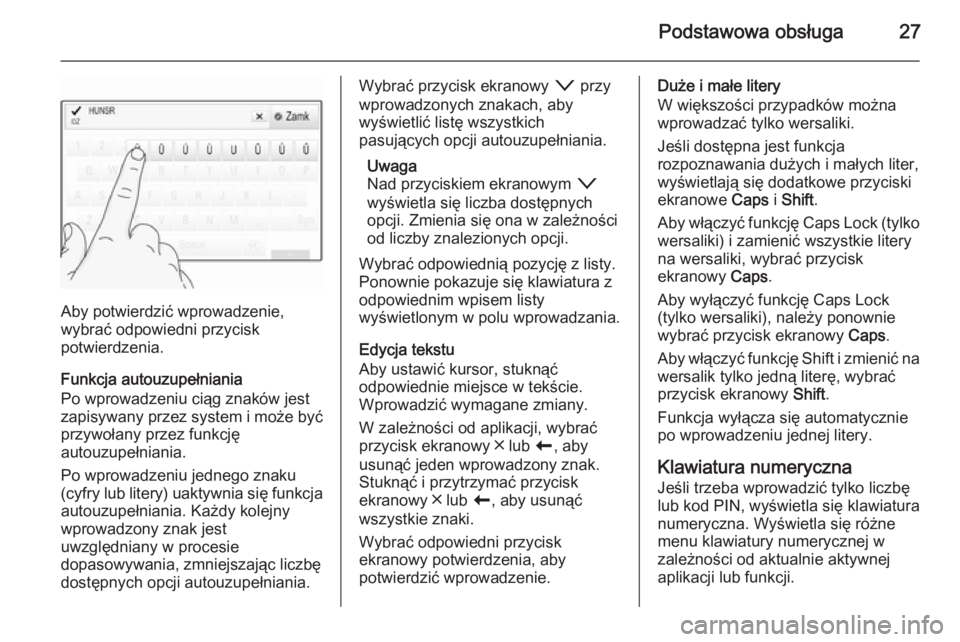Podstawowa obsługa27
Aby potwierdzić wprowadzenie,
wybrać odpowiedni przycisk
potwierdzenia.
Funkcja autouzupełniania
Po wprowadzeniu ciąg znaków jest
zapisywany przez system i może być
przywołany przez funkcję
autouzupełniania.
Po wprowadzeniu jednego znaku
(cyfry lub litery) uaktywnia się funkcja autouzupełniania. Każdy kolejny
wprowadzony znak jest
uwzględniany w procesie
dopasowywania, zmniejszając liczbę
dostępnych opcji autouzupełniania.
Wybrać przycisk ekranowy o przy
wprowadzonych znakach, aby
wyświetlić listę wszystkich
pasujących opcji autouzupełniania.
Uwaga
Nad przyciskiem ekranowym o
wyświetla się liczba dostępnych opcji. Zmienia się ona w zależności od liczby znalezionych opcji.
Wybrać odpowiednią pozycję z listy.
Ponownie pokazuje się klawiatura z
odpowiednim wpisem listy
wyświetlonym w polu wprowadzania.
Edycja tekstu
Aby ustawić kursor, stuknąć
odpowiednie miejsce w tekście.
Wprowadzić wymagane zmiany.
W zależności od aplikacji, wybrać
przycisk ekranowy ╳ lub r, aby
usunąć jeden wprowadzony znak.
Stuknąć i przytrzymać przycisk
ekranowy ╳ lub r, aby usunąć
wszystkie znaki.
Wybrać odpowiedni przycisk
ekranowy potwierdzenia, aby
potwierdzić wprowadzenie.Duże i małe litery
W większości przypadków można
wprowadzać tylko wersaliki.
Jeśli dostępna jest funkcja
rozpoznawania dużych i małych liter,
wyświetlają się dodatkowe przyciski
ekranowe Caps i Shift .
Aby włączyć funkcję Caps Lock (tylko
wersaliki) i zamienić wszystkie litery
na wersaliki, wybrać przycisk
ekranowy Caps.
Aby wyłączyć funkcję Caps Lock (tylko wersaliki), należy ponownie
wybrać przycisk ekranowy Caps.
Aby włączyć funkcję Shift i zmienić na
wersalik tylko jedną literę, wybrać
przycisk ekranowy Shift.
Funkcja wyłącza się automatycznie
po wprowadzeniu jednej litery.
Klawiatura numeryczna
Jeśli trzeba wprowadzić tylko liczbę
lub kod PIN, wyświetla się klawiatura
numeryczna. Wyświetla się różne
menu klawiatury numerycznej w
zależności od aktualnie aktywnej
aplikacji lub funkcji.